升级最新的Win10系统21H1的三种方式
Win10系统的21H1是很多用户想要升级的一款系统,是Win10系统中的最高版本,但是有很多用户不知道要怎么将系统升级到最新的21H1,下面教给大家三种升级的方法,如果还不知道怎么升级的用户可以尝试下方的操作方法进行升级。
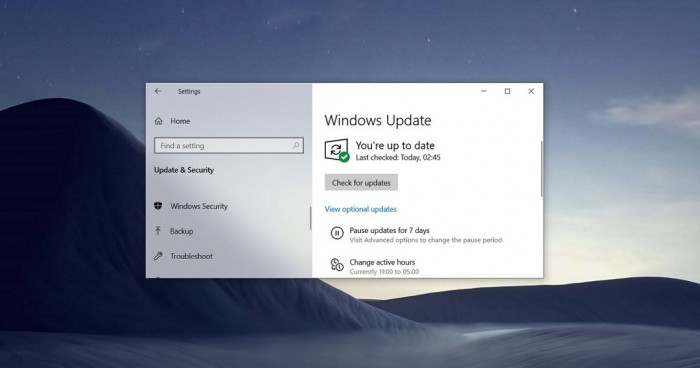
WindowsUpdate
目前,Windows10 May 2021功能更新仅向部分用户开放,大部分用户暂时不会在任务栏上收到更新通知。不过如果你足够幸运,那么你可以通过WindowsUpdate来下载和安装Windows10 May 2021功能更新。
这种升级方式最为简单,用户只需要打开设置应用,前往WindowsUpdate页面,点击“检查更新”,然后点击“下载并安装”就可以了。
如果你可以通过WindowsUpdate方式检查到该功能更新,步骤如下
1、打开Windows设置应用(通过开始或搜索)
2、点击“更新和安全”选项。
3、选择WindowsUpdate
4、点选“检查更新”
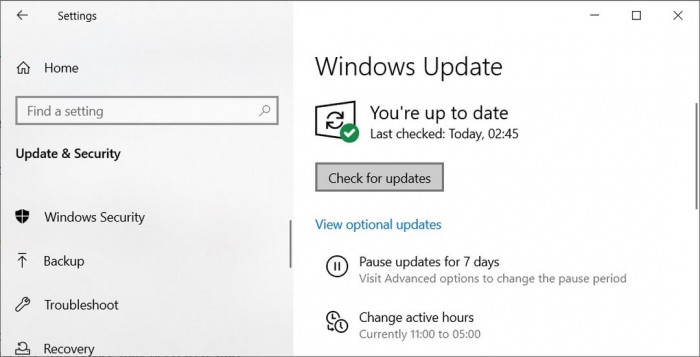
5、等待“检查更新”完成。
6、在“可选的更新”下,点击下载和安装。
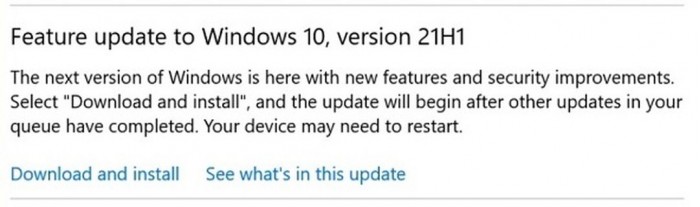
7、下载Windows102021年5月更新
8、下载后,刷新设置页面。
9、点击“立即重启”以应用更新。
如果你没有看到“FeatureupdatetoWindows10,version21H1”,那么说明目前该功能更新还没有为你的设备准备好。像往常一样,该更新是微软基于云的分阶段推出的一部分,它旨在最初达到有限数量的用户。
使用UpdateAssistant工具
步骤如下
1、前往微软的Windows10下载中心
2、刷新页面直到你看到“Windows10 May 2021Updatenowavailable”
3、在微软网站上点击“UpdateNow”
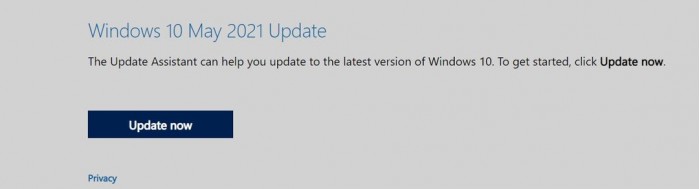
4、将会下载“Windows10Upgrade.exe”
5、下载完成之后,双击Windows10Upgrade可执行文件
6、在UpdateAssistant工具中,点击“UpdateNow”
7、阅读,接受条款和条件(如果有的话)。
8、点击“下一步”
9、UpdateAssistant工具将会检查更新
10、在更新完成检测之后,就会开始下载
11、在下载完成之后,安装页面就会出现
12、点击“立即重启”按钮
UpdateAssistant工具自动下载和安装更新到你的设备上,不需要你的任何操作。最终结果与WindowsUpdate设置过程相同,但它并不总是正常工作。如果你在UpdateAssistant工具中没有看到更新,或者在过程中出现了卡顿,你可以取消这个过程,并尝试第三种方法。

使用MediaCreationTool创建
如果上述两种方式都无法升级,那么你可以使用MediaCreationTool来下载和升级到Windows10 May 2021功能更新。这个工具早在2015年就发布了,它仍然允许用户安装更新,没有任何问题。它也可以用来更新其他设备,而不删除个人文件或应用程序。
要使用MediaCreationTool安装Windows1021H1版,请遵循以下步骤。
1、打开微软的下载中心,本站也提供【MediaCreationTool21H1】文件下载。
2、点击蓝色的“立即下载工具”
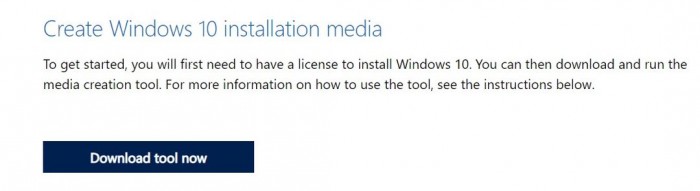
3、将会下载MediaCreationTool21H1.exe
4、打开MediaCreationTool可执行文件
5、如有要求,请允许管理员(权限)访问。
6、阅读并同意条款和条件。
7、在“你想做什么?”页面,选择“立即升级此电脑”。
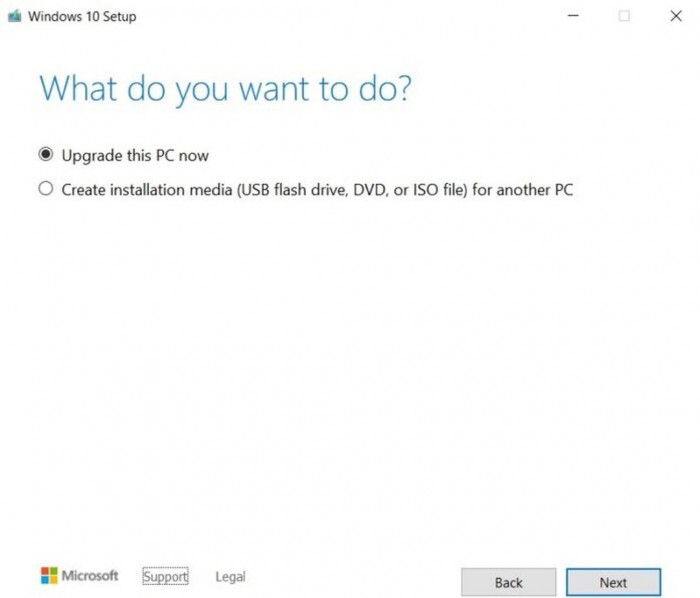
8、点击“下一步”。
9、选择“保留个人文件和应用程序”。如果你想纯净安装,选择第二个选项。
10、点击‘下一步’继续。
就像WindowsUpdate或UpdateAssistant工具一样,微软的MediaCreationTool也将开始下载和安装过程。
最新推荐
-
win7如何启动print spooler服务 print spooler服务在哪里打开

win7如何启动print spooler服务?Print Spooler是打印后台处理服务,如果此服务被 […]
-
win11如何启动print spooler服务 printspooler在哪里开启

win11如何启动print spooler服务?print spooler服务如果没有启动,打印机就没办 […]
-
mac怎么分区硬盘分区 mac电脑硬盘分区在哪里

mac怎么分区硬盘分区?mac苹果电脑与常用的windows系统不同,不需要用户对磁盘进行归类划分,那如果 […]
-
win11定位服务在哪里打开 win11开启位置信息服务

win11定位服务在哪里打开?在win11系统中,通过定位服务,用户可以更好的自动设置时区、提供导航、显示 […]
-
win7怎么设置禁止安装软件 win7系统禁止安装软件

win7怎么设置禁止安装软件?在电脑上进行第三方软件应用的安装使用有不安全的因素,如果用户不需要再电脑上进 […]
-
win11怎么关闭用户账户uac控制 win11一直弹出用户账户控制

win11怎么关闭用户账户uac控制?在win11系统中,很多用户在使用会经常遇到在安装应用,或修改系统设 […]
热门文章
win7如何启动print spooler服务 print spooler服务在哪里打开
2win11如何启动print spooler服务 printspooler在哪里开启
3mac怎么分区硬盘分区 mac电脑硬盘分区在哪里
4win11定位服务在哪里打开 win11开启位置信息服务
5win7怎么设置禁止安装软件 win7系统禁止安装软件
6win11怎么关闭用户账户uac控制 win11一直弹出用户账户控制
7win7系统中自带的游戏删除了怎么办 win7自带游戏没了怎么办
8win11文件夹只读模式怎么解除 文件夹只读模式解除步骤
9Win10电脑屏保广告如何取消 关闭win10锁屏界面广告
10edge开发者选项在哪里打开 edge浏览器打开开发者模式
随机推荐
专题工具排名 更多+





 闽公网安备 35052402000378号
闽公网安备 35052402000378号